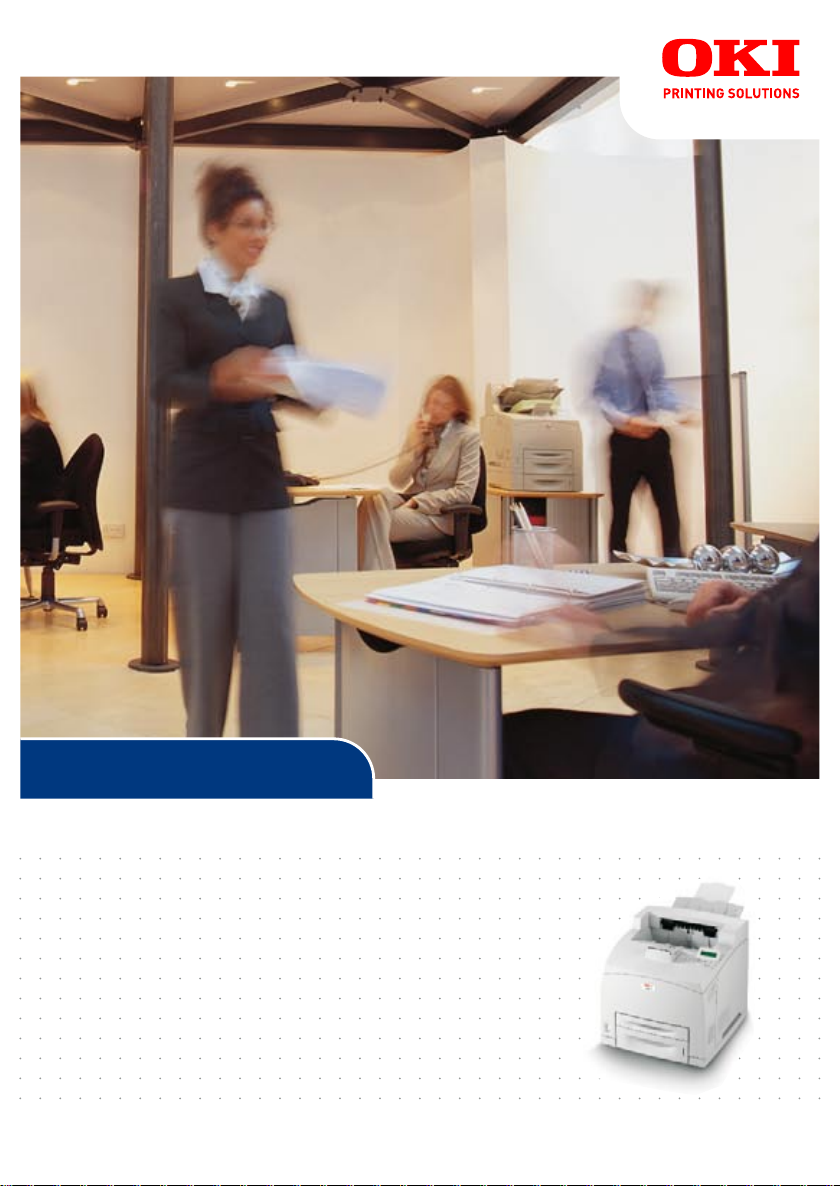
B6250/B6500
Kullanıcı Kılavuzu
B6250/B6500
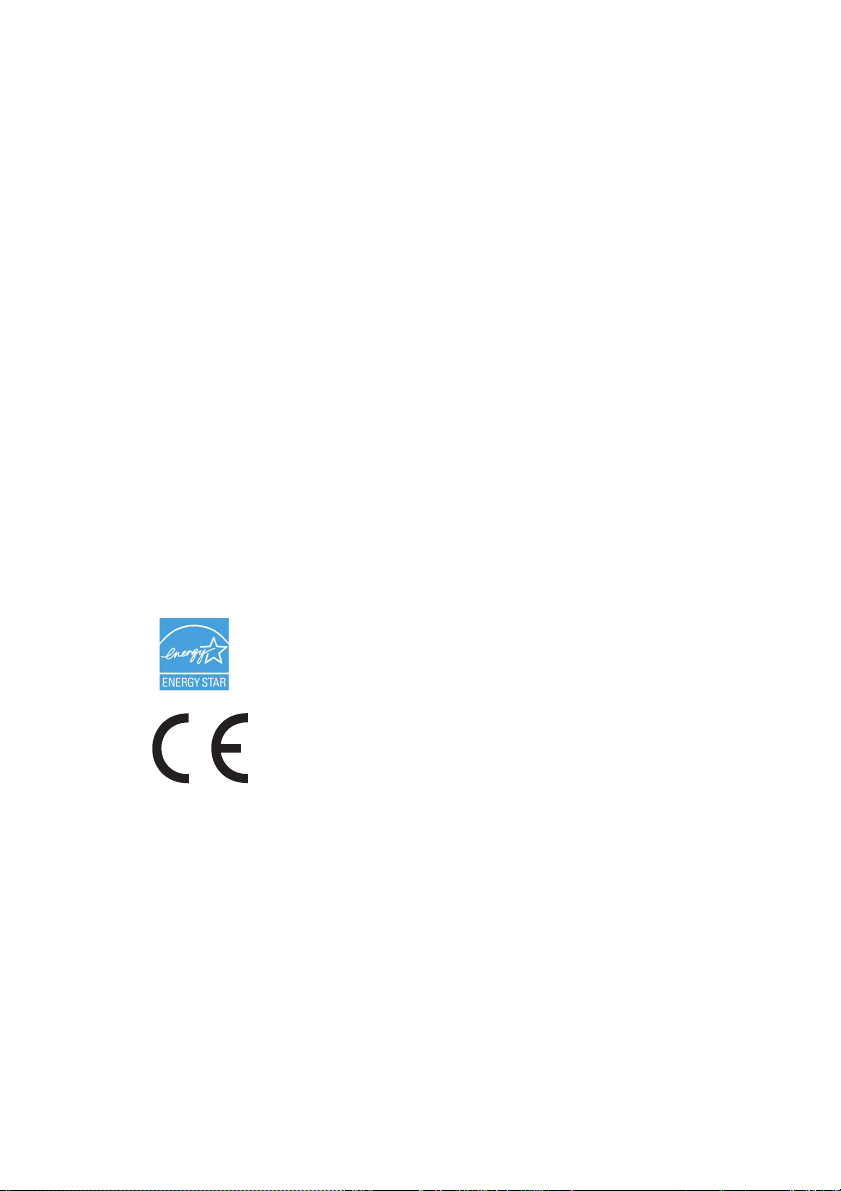
Önsöz
Bu belgede yer alan bilgilerin eksiksiz, doğru ve güncel durumda tutulmasını sağlamak
için gereken tüm çalışmalar yapılmıştır. Üretici kontrolü dışındaki hatalardan kaynaklanan
sonuçlar için hiçbir sorumluluk kabul etmemektedir. Ayrıca, üretici diğer üreticiler tarafından
gerçekleştirilen ve bu kılavuzda gönderme yapılan yazılım ve ekipman değişikliklerinin belgede
yer alan bilgilerin uygulanabilirliğini etkilemeyeceği garantisini veremez. Diğer şirketler
tarafından üretilen yazılımların anılması, bu yazılımların üretici tarafından onaylandığı anlamına
gelmez.
Bu belgenin olabildiğince doğru ve yardım sağlayacak nitelikte olması için gereken tüm makul
çaba gösterilmiş olsa da, bu belgede yer alan bilgilerin doğruluğ
açık veya zımni hiçbir garanti vermemekteyiz.
En güncel sürücüler ve kılavuzlar Oki web sitesinden sağlanabilir:
http://www.okiprintingsolutions.com
Telif Hakkı © 2009 Oki Europe Ltd.
Oki ve Microline, Oki Electric Industry Company, Ltd’nin kayıtlı ticari markalarıdır.
Microsoft, MS-DOS ve Windows, Microsoft Corporation’ın tescilli ticari markalarıdır.
Diğer ürün adları ve marka adları ilgili mal sahiplerinin tescilli ticari markaları veya ticari
markalarıdır.
Yazici Model No: B6500: JEB-6, B6250: JEB-2
ENERGY STAR enerji tasarrufu sağlar; ürün iki yüze yazdırma birimi
ile birlikte verildiğinde tam olarak nitelikli duruma gelir.
una ve eksiksizliğine yönelik
Bu ürün, elektromanyetik uyumluluk ve düşük voltajla ilgili olarak
üye devletlerin yasaları birbirine yaklaştırılarak uygun olan yerlerde
değiştirilmiş haliyle, Konsey Yönergeleri 89/336/EEC (EMC) ve
73/23/EEC (LVD) koşullarına uygundur.
B6250/B6500 Kullanıcı Kılavuzu > 2
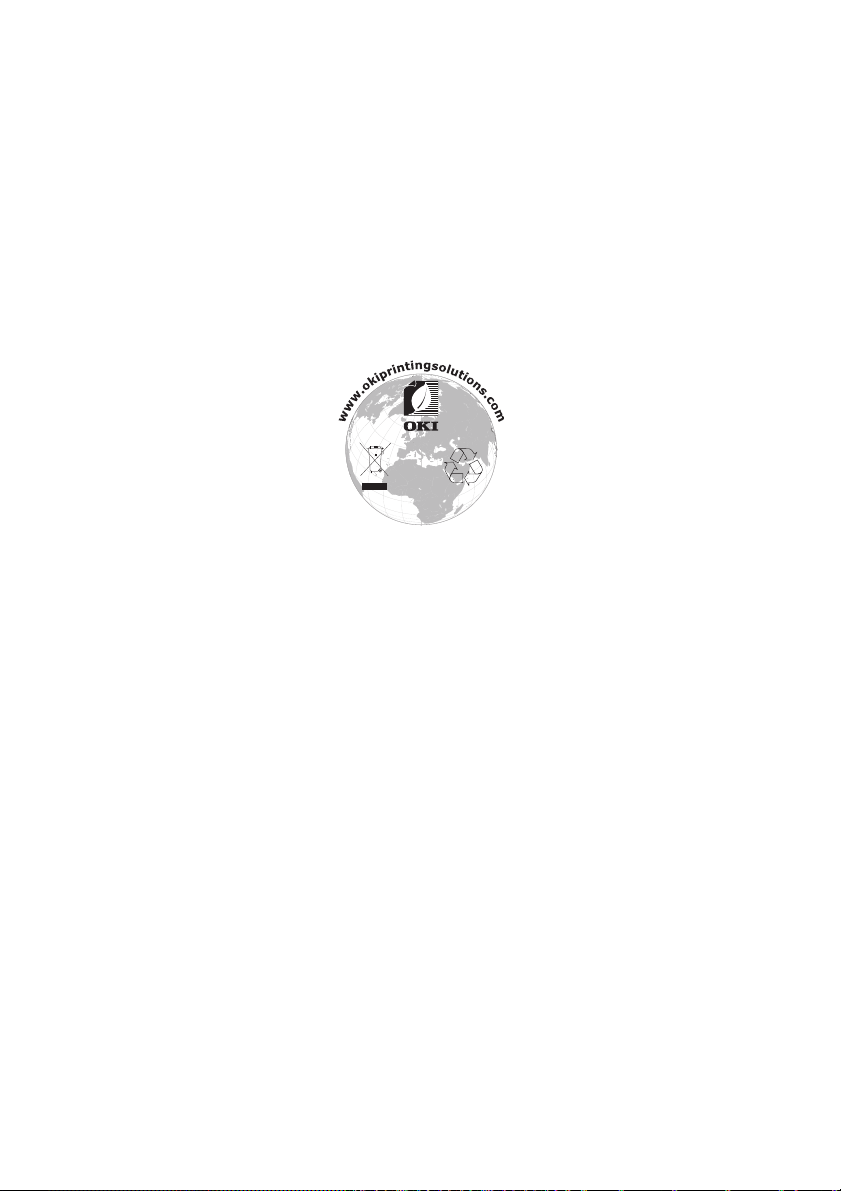
AB'YE İ
Ç
EVRESEL BILGILER
THAL EDEN KURULUŞ/YETKILI TEMSILCI
OKI Europe Limited (OKI Printing Solutions olarak faaliyet gösterir)
Blays House
Wick Road
Egham, Surrey
TW20 0HJ
United Kingdom
Tüm satış, destek bilgileri ve genel sorularınız için yerel dağıtıcınızla temasa geçin.
B6250/B6500 Kullanıcı Kılavuzu > 3
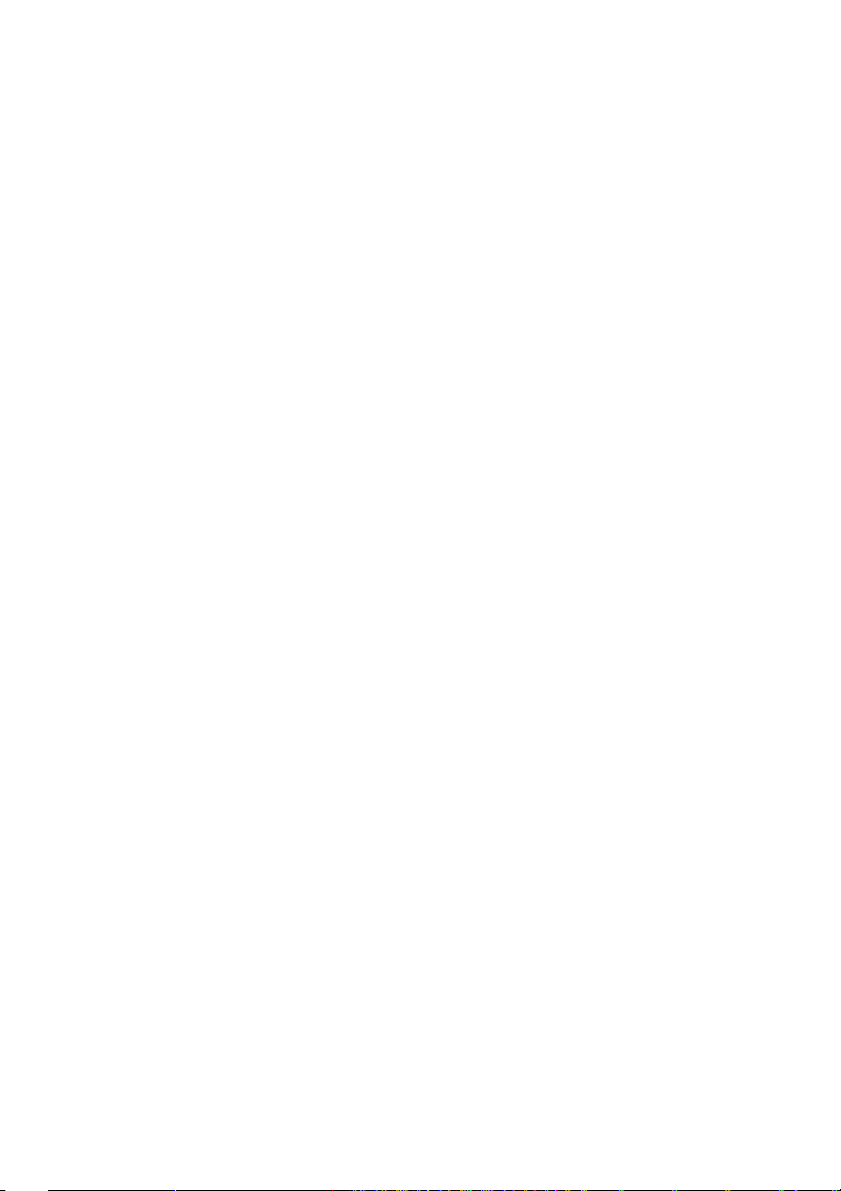
İçindekiler
Önsöz . . . . . . . . . . . . . . . . . . . . . . . . . . . . . . . . . . . . . . . . . . . . . .2
AB'ye İthal Eden Kuruluş/Yetkili Temsilci. . . . . . . . . . . . . . . . .3
Çevresel bilgiler. . . . . . . . . . . . . . . . . . . . . . . . . . . . . . . . . . . . . .3
Notlar, dikkat ve uyarılar. . . . . . . . . . . . . . . . . . . . . . . . . . . . . . . 6
Temel Kullanım . . . . . . . . . . . . . . . . . . . . . . . . . . . . . . . . . . . . . . 7
Ana Bileşenler ve İşlevleri . . . . . . . . . . . . . . . . . . . . . . . . . . . . 7
Standart Yapılandırma . . . . . . . . . . . . . . . . . . . . . . . . . . . .7
İsteğe Bağlı Aksesuarlarla . . . . . . . . . . . . . . . . . . . . . . . . . 8
İç Görünüm . . . . . . . . . . . . . . . . . . . . . . . . . . . . . . . . . . . .9
Kontrol Paneli . . . . . . . . . . . . . . . . . . . . . . . . . . . . . . . . . . . .10
Ekran . . . . . . . . . . . . . . . . . . . . . . . . . . . . . . . . . . . . . . . . . . .11
Yazdırma Ekranı . . . . . . . . . . . . . . . . . . . . . . . . . . . . . . .11
Menü Ekranı. . . . . . . . . . . . . . . . . . . . . . . . . . . . . . . . . . . 12
Açma ve Kapatma . . . . . . . . . . . . . . . . . . . . . . . . . . . . . . . . . . .13
Açma . . . . . . . . . . . . . . . . . . . . . . . . . . . . . . . . . . . . . . . . . . . 13
Kapatma . . . . . . . . . . . . . . . . . . . . . . . . . . . . . . . . . . . . . . . .13
Güç Tasarrufu Modları. . . . . . . . . . . . . . . . . . . . . . . . . . . . . .14
Güç Tasarrufu Modundan Çıkma. . . . . . . . . . . . . . . . . . . 14
Yazdırmayı İptal Etme/Denetleme. . . . . . . . . . . . . . . . . . . . . 15
Yazdırmayı İptal Etme . . . . . . . . . . . . . . . . . . . . . . . . . . .15
Yazdırma Verilerinin Durumunu Denetleme. . . . . . . . . . . 16
İsteğe Bağlı Aksesuar Yapılandırmasını ve Kağıt
Tepsisi Ayarlarını Görüntüleme. . . . . . . . . . . . . . . . . . . . . .16
Yazdırma . . . . . . . . . . . . . . . . . . . . . . . . . . . . . . . . . . . . . . . . . .18
Bilgisayardan Yazdırma. . . . . . . . . . . . . . . . . . . . . . . . . . . . .18
Özellikler İleti
Özellikleri . . . . . . . . . . . . . . . . . . . . . . . . . . . . . . . . . . . .18
Zarflara Yazdırma . . . . . . . . . . . . . . . . . . . . . . . . . . . . . . . . .19
Zarfları Yükleme. . . . . . . . . . . . . . . . . . . . . . . . . . . . . . . .19
Zarflara Yazdırma . . . . . . . . . . . . . . . . . . . . . . . . . . . . . . 20
Asetatlara Yazdırma . . . . . . . . . . . . . . . . . . . . . . . . . . . . . . .21
Asetatları Yükleme. . . . . . . . . . . . . . . . . . . . . . . . . . . . . .21
Asetatlara Yazdırma. . . . . . . . . . . . . . . . . . . . . . . . . . . . . 21
Özel Boyutlu Kağıda/Uzun Kağıda Yazdırma . . . . . . . . . . . .22
Özel Boyutlu Kağıt Yükleme . . . . . . . . . . . . . . . . . . . . . .22
Özel Kağıt Boyutlarını Ayarlama . . . . . . . . . . . . . . . . . . .23
Özel Boyutlu Kağıda Yazdırma . . . . . . . . . . . . . . . . . . . .24
şim Kutusundaki Yararlı Yazdırma
B6250/B6500 Kullanıcı Kılavuzu > 4
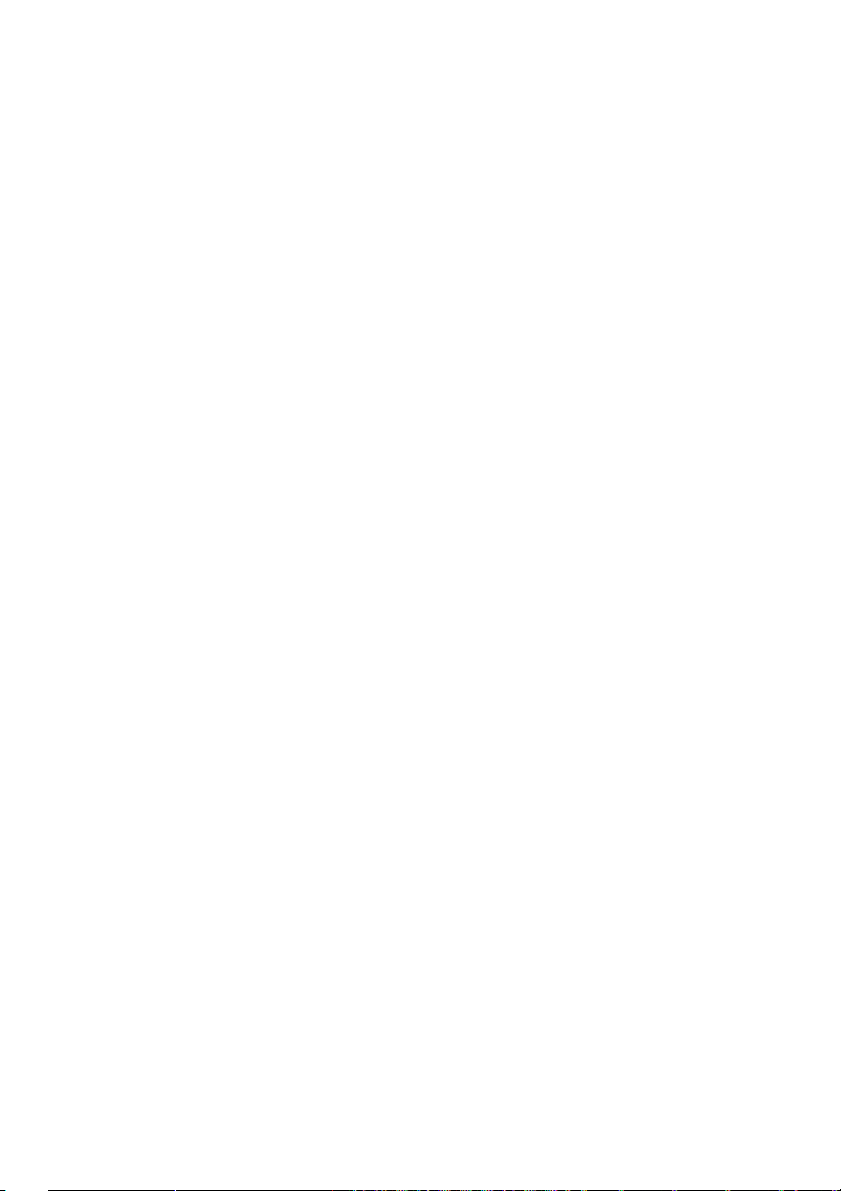
Özel Yazdırma Özellikleri . . . . . . . . . . . . . . . . . . . . . . . . . . .25
Gizli Belgeleri Yazdırma - Güvenli Yazdırma. . . . . . . . . . 25
Kayıtlı İş . . . . . . . . . . . . . . . . . . . . . . . . . . . . . . . . . . . . . .25
Onaylı Baskı – Yazdırma Sonucunu Denetledikten
Sonra Yazdırma . . . . . . . . . . . . . . . . . . . . . . . . . . . . . .25
Belirli bir Zamanda Yazdırma - Zamanlı İş. . . . . . . . . . . .25
PDF Dosyalarını Doğrudan Yazdırma . . . . . . . . . . . . . . .25
Elektronik Postayla Yazdırma - E-posta Yazdırma . . . . . 26
Barkod Yazdırma . . . . . . . . . . . . . . . . . . . . . . . . . . . . . . .27
Kağıt Yükleme . . . . . . . . . . . . . . . . . . . . . . . . . . . . . . . . . . . . . .28
Kontrol Paneli Ayarları . . . . . . . . . . . . . . . . . . . . . . . . . . . . . . .30
Bu Bölüm Hakkında . . . . . . . . . . . . . . . . . . . . . . . . . . . . . . . .30
Kontrol Paneli Özellikleri . . . . . . . . . . . . . . . . . . . . . . . . . . . .30
LCD Ekran . . . . . . . . . . . . . . . . . . . . . . . . . . . . . . . . . . . .31
Kontrol Paneli Menülerinde Gezinme . . . . . . . . . . . . . . . . . . 31
Ekran ve Raporlama Dilini Değiştirme . . . . . . . . . . . . . . . . . .32
Sorun Giderme . . . . . . . . . . . . . . . . . . . . . . . . . . . . . . . . . . . . .33
Kağıt Sıkıştığında . . . . . . . . . . . . . . . . . . . . . . . . . . . . . . . . .33
Kapak A'nın İçi . . . . . . . . . . . . . . . . . . . . . . . . . . . . . . . . .33
Kağıt Tepsisinin İçi. . . . . . . . . . . . . . . . . . . . . . . . . . . . . .34
Kapak B’nin İçi . . . . . . . . . . . . . . . . . . . . . . . . . . . . . . . . .35
Kapak C’nin İçi (Dupleks Ünitesi). . . . . . . . . . . . . . . . . . .35
Kapak D’nin İçi (Ofset Ç
ıkış Tepsileri) . . . . . . . . . . . . . . .35
Sorun Oluştuğunda . . . . . . . . . . . . . . . . . . . . . . . . . . . . . . . .36
Yazdırma Kalitesi Düşükse . . . . . . . . . . . . . . . . . . . . . . . . . .41
Ağ ile İlgili Sorunlar . . . . . . . . . . . . . . . . . . . . . . . . . . . . . . . . 43
TCP/IP Kullanımı . . . . . . . . . . . . . . . . . . . . . . . . . . . . . . .43
Günlük Bakım . . . . . . . . . . . . . . . . . . . . . . . . . . . . . . . . . . . . . . 44
Dram/Toner Kartuşunu Değiştirme . . . . . . . . . . . . . . . . . . . .44
Dram/Toner Kartuşunu Kullanırken Dikkat
Edilecek Konular . . . . . . . . . . . . . . . . . . . . . . . . . . . . . .44
Dram/Toner Kartuşunu Değiştirme . . . . . . . . . . . . . . . . .45
Yazıcıyı Temizleme . . . . . . . . . . . . . . . . . . . . . . . . . . . . . . . .47
Dış Yüzeyi Temizleme . . . . . . . . . . . . . . . . . . . . . . . . . . . 47
İç Tarafı Temizleme . . . . . . . . . . . . . . . . . . . . . . . . . . . . .48
Besleme Silindirlerini Temizleme . . . . . . . . . . . . . . . . . . . 49
Yazıcıyı Taşırken . . . . . . . . . . . . . . . . . . . . . . . . . . . . . . . . . .52
Dizin . . . . . . . . . . . . . . . . . . . . . . . . . . . . . . . . . . . . . . . . . . . . . .54
Oki iletişim bilgileri . . . . . . . . . . . . . . . . . . . . . . . . . . . . . . . . . . 56
B6250/B6500 Kullanıcı Kılavuzu > 5
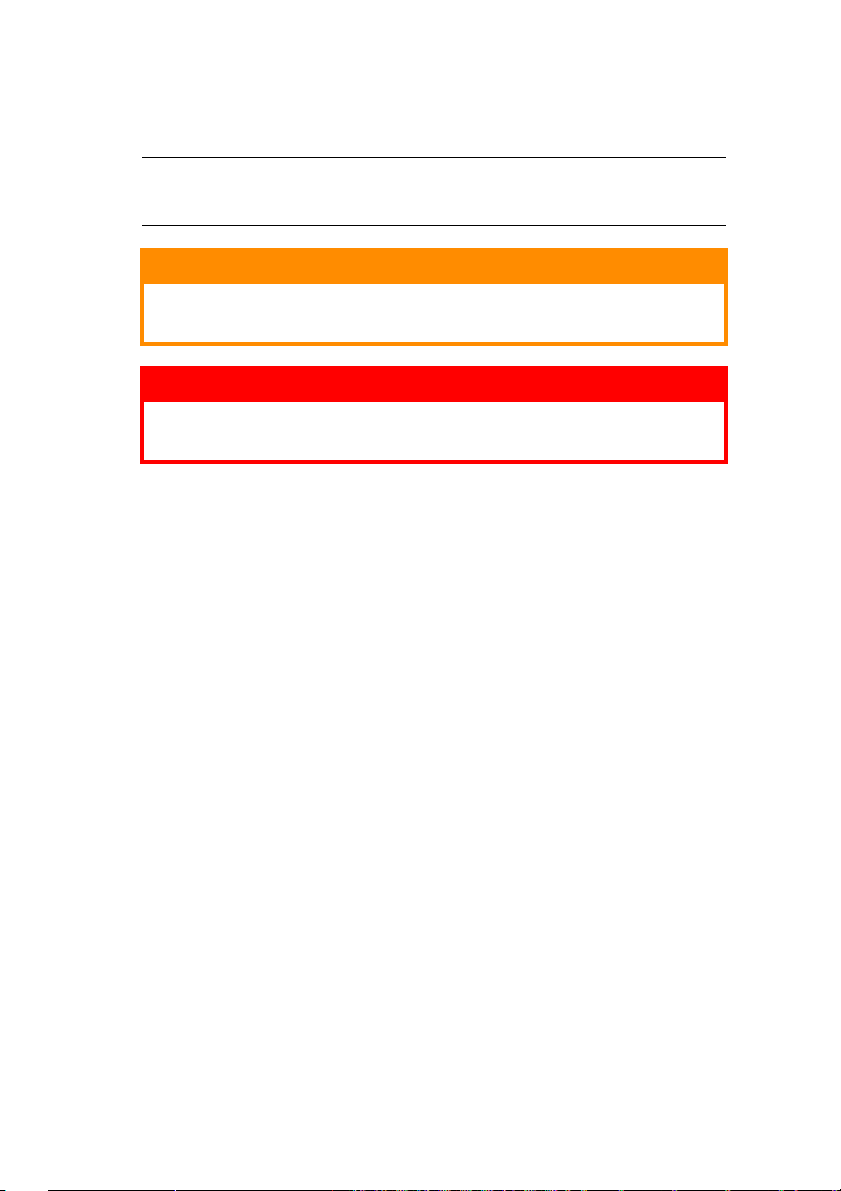
Notlar, dikkat ve uyarılar
NOT
Bir not, ana metni tamamlayacak ek bilgiler sağlar.
DİKKAT!
Bir dikkat metni, dikkate alınmaması durumunda ekipman arızasına
veya ekipmanın zarar görmesine yol açabilecek ek bilgiler sağlar.
UYARI!
Bir uyarı, dikkate alınmaması durumunda kişisel yaralanma
tehlikesiyle sonuçlanabilecek ek bilgiler sağlar.
Ürününüzü korumak ve işlevlerinden tam olarak yararlanmak için,
bu model yalnızca orijinal OKI Printing Solutions yazıcı (toner/dram)
kartuşlarıyla çalışacak şekilde tasarlanmıştır. Bunlar OKI Printing
Solutions ticari markasıyla tanımlanırlar. Diğer yazıcı kartuşları “uyumlu”
olarak tanımlansalar da çalışmayabilirler ve çalışsalar bile ürününüzün
performansı ve baskı kalitesi düşebilir.
Belirtimler haber vermeksizin değiştirilebilir. Tüm ticari markalar
onaylanmıştır.
B6250/B6500 Kullanıcı Kılavuzu > 6
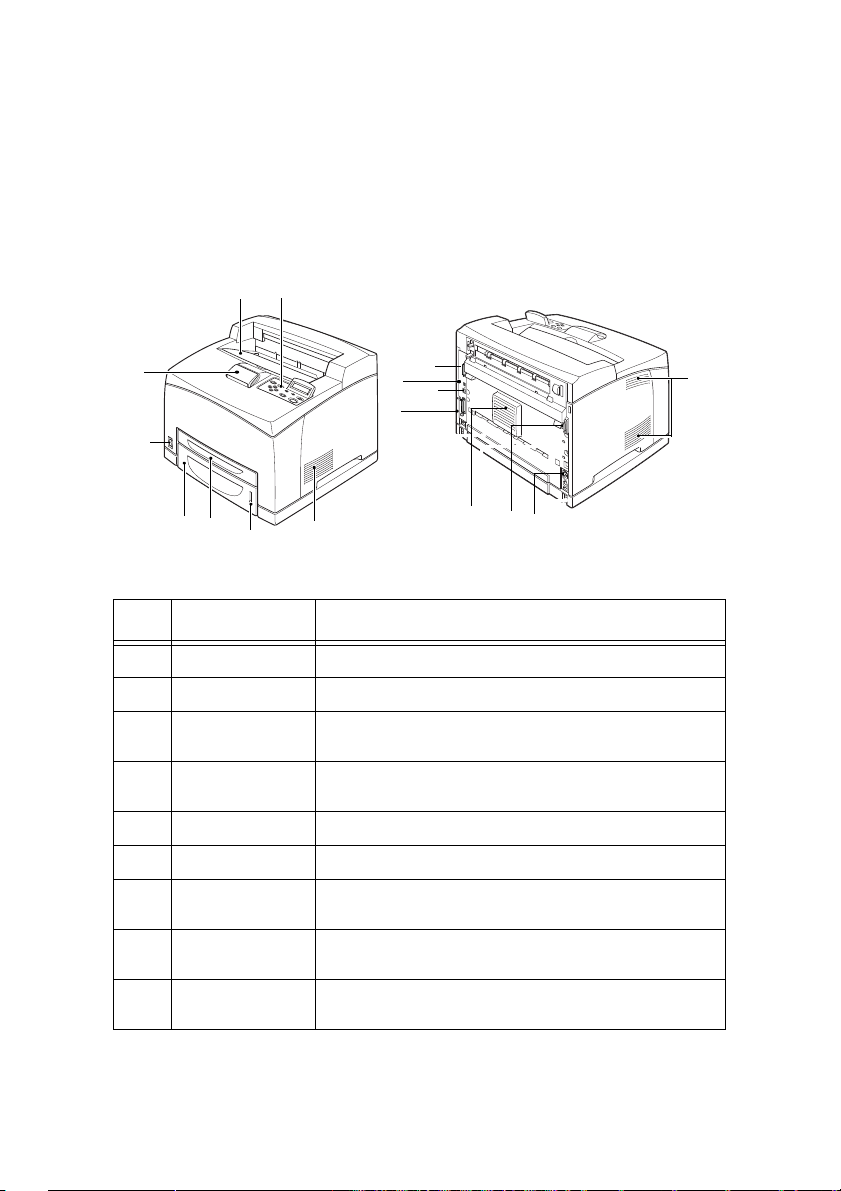
Temel Kullanım
1
2
8
7
3
6
5
4
13
12
11
3
3
9
10
14
Ana Bileşenler ve İşlevleri
Standart Yapılandırma
NO. İSİM AÇIKLAMA
1Orta çıktı tepsisi Yazdırılan işler, yazdırılan yüzleri aşağıda olarak buraya gelir.
2 Kontrol paneli Temel çalıştırma düğmeleri, göstergeler ve ekrandan oluşur.
3 Havalandırma
deliği
4Kağıt sayacı Kalan kağıt miktarını kontrol etmek için kullanılan sayaç.
5 Tepsi 1 150 tepsisine ayarlar.
6 Tepsi 2 550 tepsisine ayarlar.
7 Güç düğmesi Yazıcının gücünü açar ve kapatır. Dü
8Kağıt durdurucu Letter/A4 boyutlarından daha büyük kağıtlara yazdırırken
9 Dupleks ünitesi
konektörü
Yaz ıcının iç kısmının ısınmasını önlemek için ısıyı
dışarıya verir.
550 tepsisine takılır.
getirildiğinde açılır, <0> konumuna getirildiğinde kapanır.
bunu kaldırın.
İsteğe bağlı dupleks ünitesini bağlamak için.
ğme <|> konumuna
B6250/B6500 Kullanıcı Kılavuzu > 7
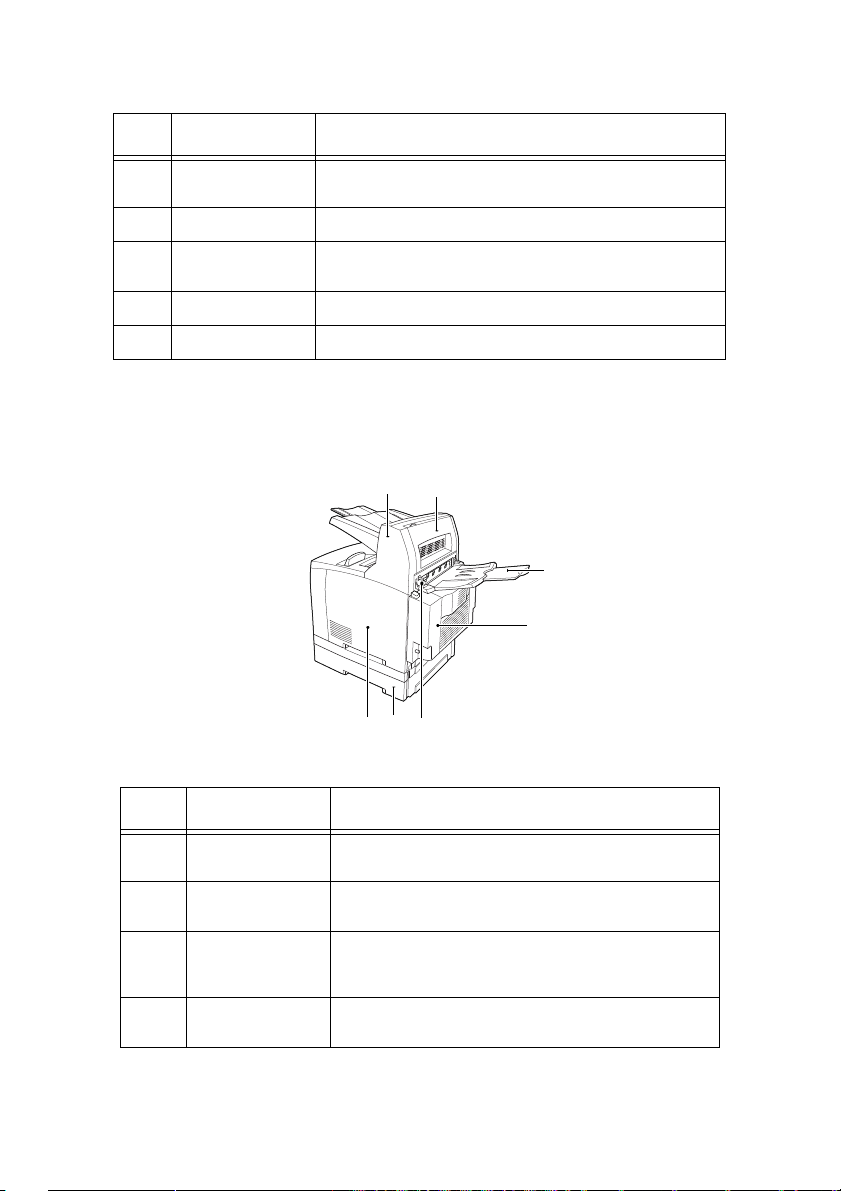
NO. İSİM AÇIKLAMA
1
2
4
5
3
6
7
10 Güç kablosu
konektörü
11 Paralel konektör Paralel kabloyu bağlamak için.
12 Ağ konektörü Bu yazıcıyı ağ yazıcısı olarak kullanmak üzere bağlarken ağ
13 USB konektörü USB kablosunu bağlamak için.
14 Seri konektör Seri kabloyu bağlamak için.
Güç kablosunu bağlamak için.
kablosunu bağlamak için.
İsteğe Bağlı Aksesuarlarla
NO. İSİM AÇIKLAMA
1 Ofset çıkış tepsisi
2 Kapak D
3 Arka tepsi
4 Dupleks ünitesi
(isteğe bağlı)
(isteğebağlı)
(isteğebağlı)
(Kapak C)
Her yazdırma işi için çıkış konumunu belirlemenize olanak
sağlar (ofset çıkışı).
Ofset çıkış tepsisinde kağıt sıkışması olursa bunu açın.
Ağır kağıt üzerine yazdırırken kağıdın kıvrılmasını
azaltmak istiyorsanız bu tepsiyi kullanın. Yazdırılan işler,
yazdırılan yüzleri üste bakar şekilde buraya gelir.
2 taraflı yazdırmayı etkinleştirir. Dupleks ünitesinde kağıt
sıkışması olduğu zaman, kapak C olarak tanımlanır.
B6250/B6500 Kullanıcı Kılavuzu > 8
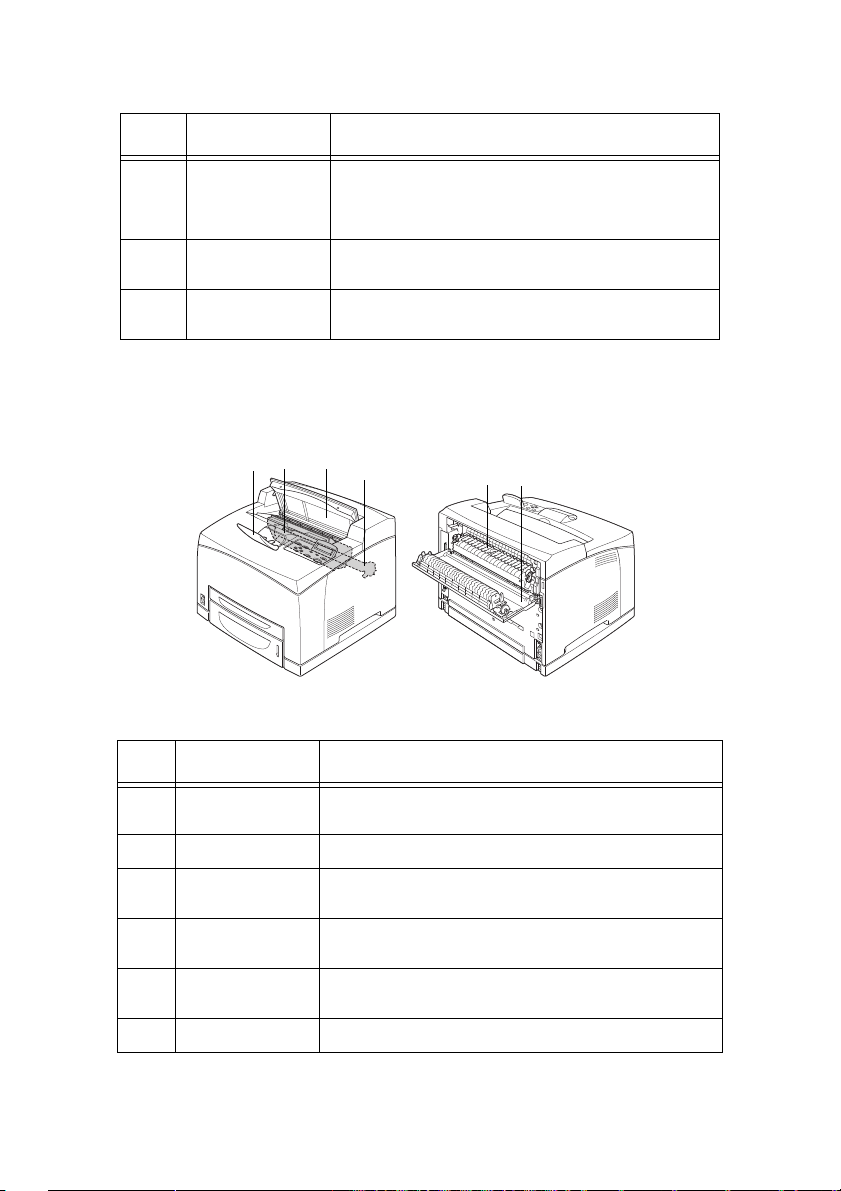
NO. İSİM AÇIKLAMA
5
32
1
46
5Arka çıktı
6 A4 genel tepsisi Bu yazıcıya en çok iki düzeyde Letter/A4 genel kaseti (550)
7Sağ ayrılabilir
tepsisi kolu
kapak
Arka tepsi takıldığı takdirde, kağıt çıktı konumu arka tepsi
veya orta çıktı tepsisi olarak değiştirilebilir. Arka tepsiye
çıktı almak için kolu kaldırın; orta çıktı tepsisine çıktı almak
için kolu indirin.
takılabilir.
Sabit disk ve ek bellek gibi isteğe bağlı aksesuarları
takarken bunu çıkarın.
İç Görünüm
NO. İSİM AÇIKLAMA
1Kağıt durdurucu A4 boyutundan daha büyük kağıtlara yazdırırken bunu
2 Dram/toner kartuşu Toner ve ışığa duyarlı dram içerir.
3 Kapak A Dram/toner kartuşunu değiştirirken ve sıkışmış kağıdı
4 Kaynaştırıcı birimi Toneri kağıda sabitler. Sıcak olduğu için yazıcıyı kullanırken
5Aktarım rulosu
kartuşu
6 Kapak B Sı
kaldırın.
çıkarırken bunu açın.
dokunmayın.
Işığa duyarlı dram yüzeyindeki toner görüntüsünü
kağıda aktarır.
kışmış kağıdı çıkarırken bunu açın.
B6250/B6500 Kullanıcı Kılavuzu > 9
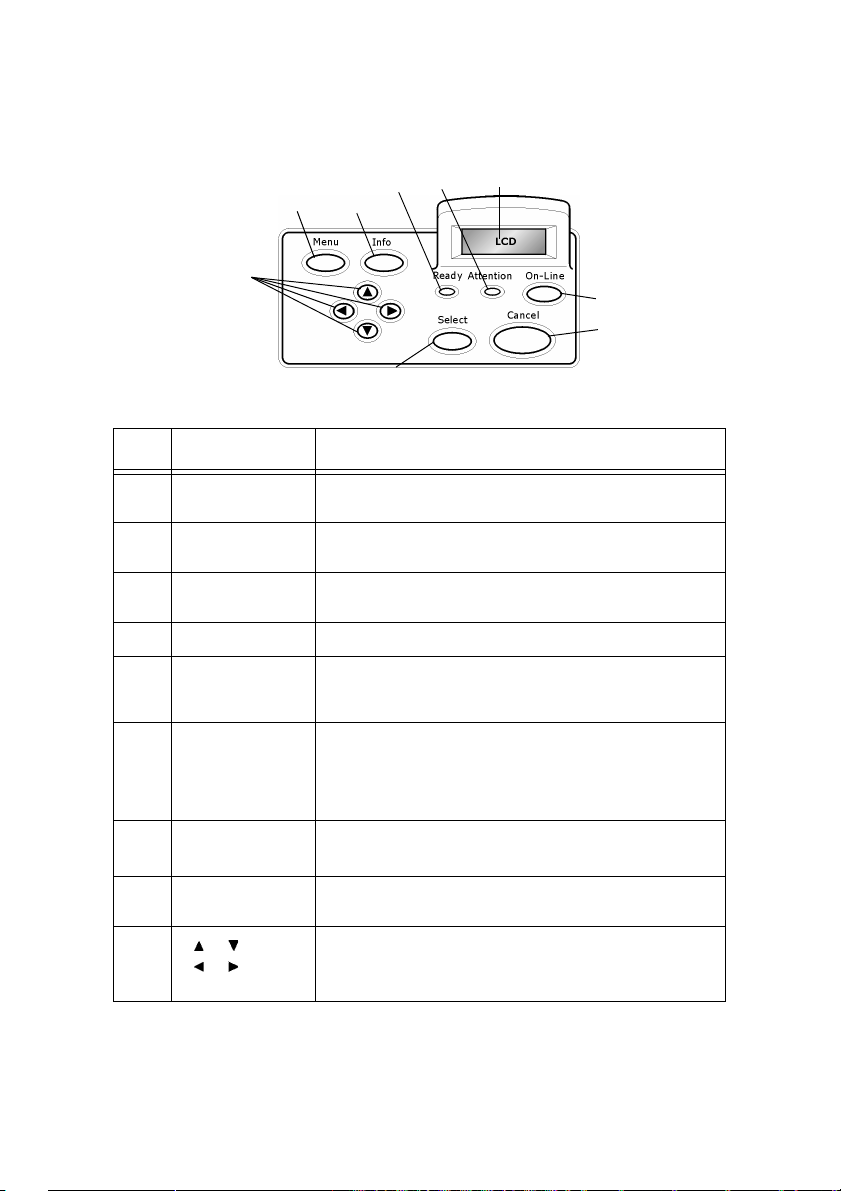
Kontrol Paneli
1
2
3
4
5
6
7
8
9
NO. İSİM AÇIKLAMA
1 <MENU> (MENÜ)
düğmesi
2<INFO> (BİLGİ)
düğmesi
3 <READY> (HAZIR)
göstergesi
4 LCD ekran Ayar öğelerini, makine durumunu ve mesajları gösterir.
5 <ATTENTION>
(DİKKAT)
göstergesi
6<On-Line>
(Çevrimiçi)
düğmesi
7 <CANCEL>
(İPTAL) düğmesi
8 <Select> (Seç)
düğmesi
9
<> <>
<> <>
düğmeleri
Menü kullanımına geçmek için basın.
Menü haritasını yazdırmak için basın. Menü haritası (2 sayfa),
tüm geçerli yazıcı ayarlarını yazdırır.
Işık yandığında, yazıcı bilgisayardan veri almaya hazır
demektir.
Işık yandığında, yazıcıda bir çalışma hatası var demektir.
Çevrimdışı duruma geçmek için basın. Makine çevrimdış
durumdayken veri alamaz ve yazdıramaz. Çevrimdışı
durumdan çıkmak ve çevrimiçi duruma (makinenin
bilgisayardan veri alabildiği durum) geçmek için bu
düğmeye yeniden basın.
Yaz dırmayı iptal etmek için bu düğmeye basın.
Menü Modu’ndan çıkmak için basın.
Ayarlarda görünen geçerli menüyü seçmek için basın.
Ekranda gereken menü, öğe ve olası değere gitmek için
bunlara basın.
ı
B6250/B6500 Kullanıcı Kılavuzu > 10
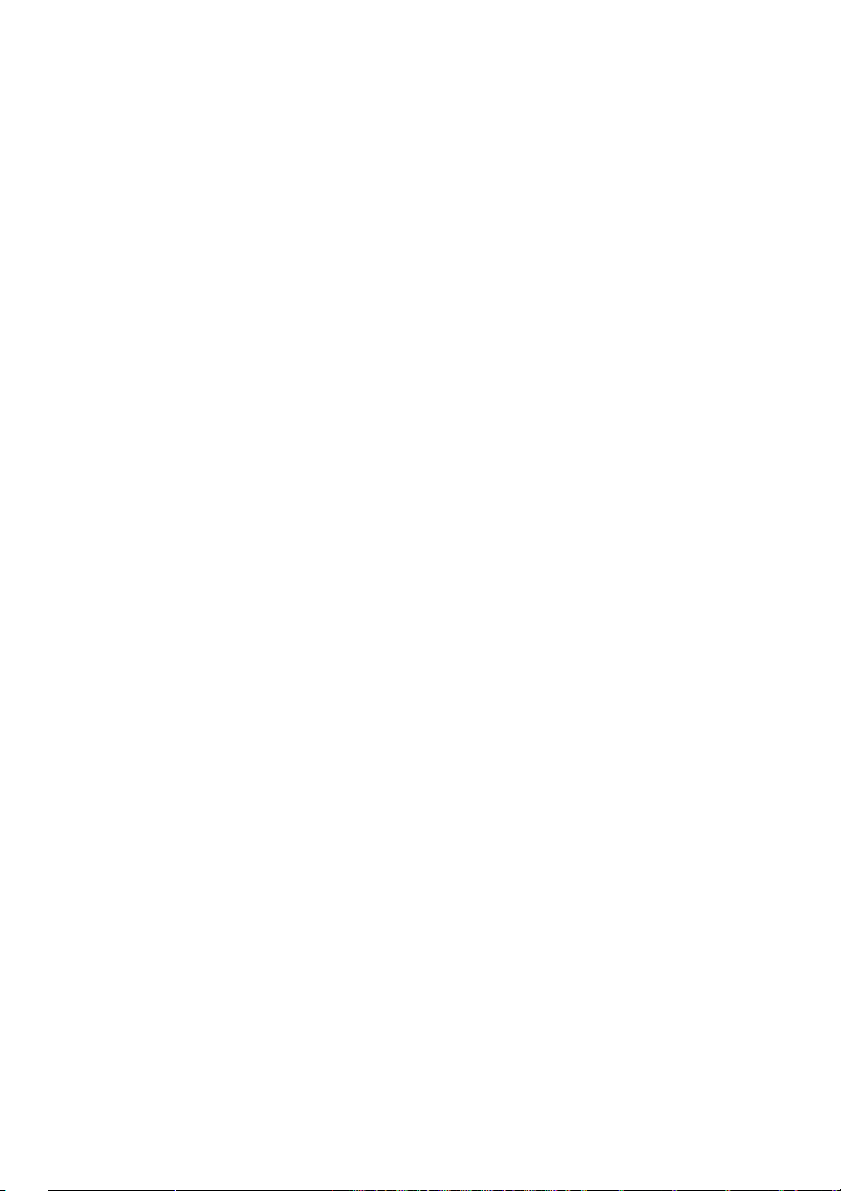
Ekran
İki tür ekran vardır: Yazdırma ekranı (yazıcı durumunu göstermek için) ve
Menü ekranı (yapılandırma ayarı için).
NOT
Gösterilen mesaj, yüklenen seçeneklere ve ayar durumuna göre değişir.
Yazdırma Ekranı
Yazıcı yazdırırken veya veri beklerken Yazdırma ekranı belirir. Ekranda
aşağıdaki bilgiler gösterilir.
Geçerli yazıcı durumu – Sol üst köşede gösterilir; örneğin Online
(Çevrimiçi; yazdırmaya hazır), yazdırıyor vb.
Veri alan bağlantı noktası – Sol alt köşede gösterilir. Yazdırma verisini o sırada
hangi yazıcı bağlantı noktasının aldığını gösterir; örneğin USB, Net vb.
Emülasyon—Sağ alt köşede gösterilir. O sırada hangi sayfa tanımlama dil
emülasyonunun kullanıldığını gösterir; örneğin PCL, PS vb.
B6250/B6500 Kullanıcı Kılavuzu > 11
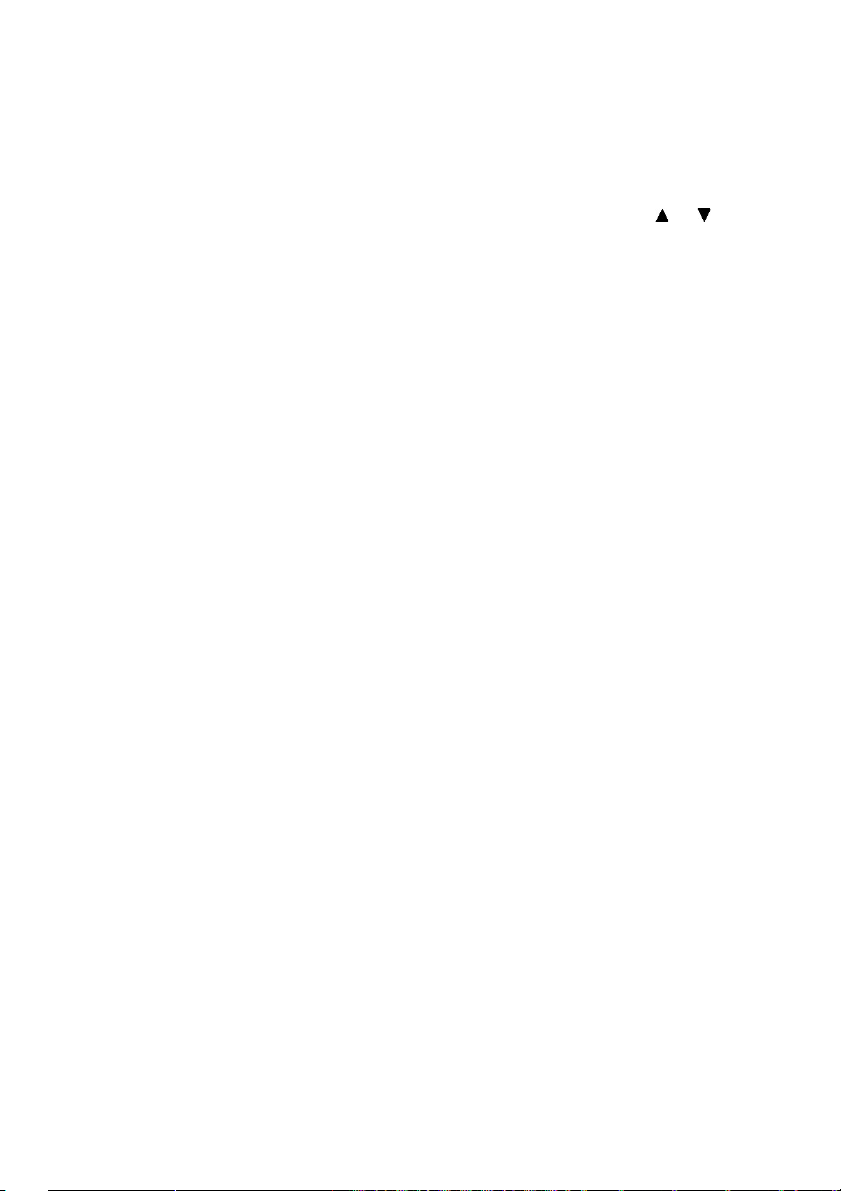
Menü Ekranı
Yazıcıyla ilgili ayarları yapılandırma ekranı.
Bu ekran <Menu> (Menü) düğmesine bastığınız zaman görünür. Listedeki
ilk menü sağ üst tarafta görünür. <Menu> (Menü) düğmesine veya < > < >
düğmelerine yeniden basılarak, kullanılabilir menüler arasında gezinilir.
Şu bölüme bakın:
> Menü ekranında ayarlanabilecek öğeler: “Kontrol Paneli Ayarları”
sayfa 30
B6250/B6500 Kullanıcı Kılavuzu > 12
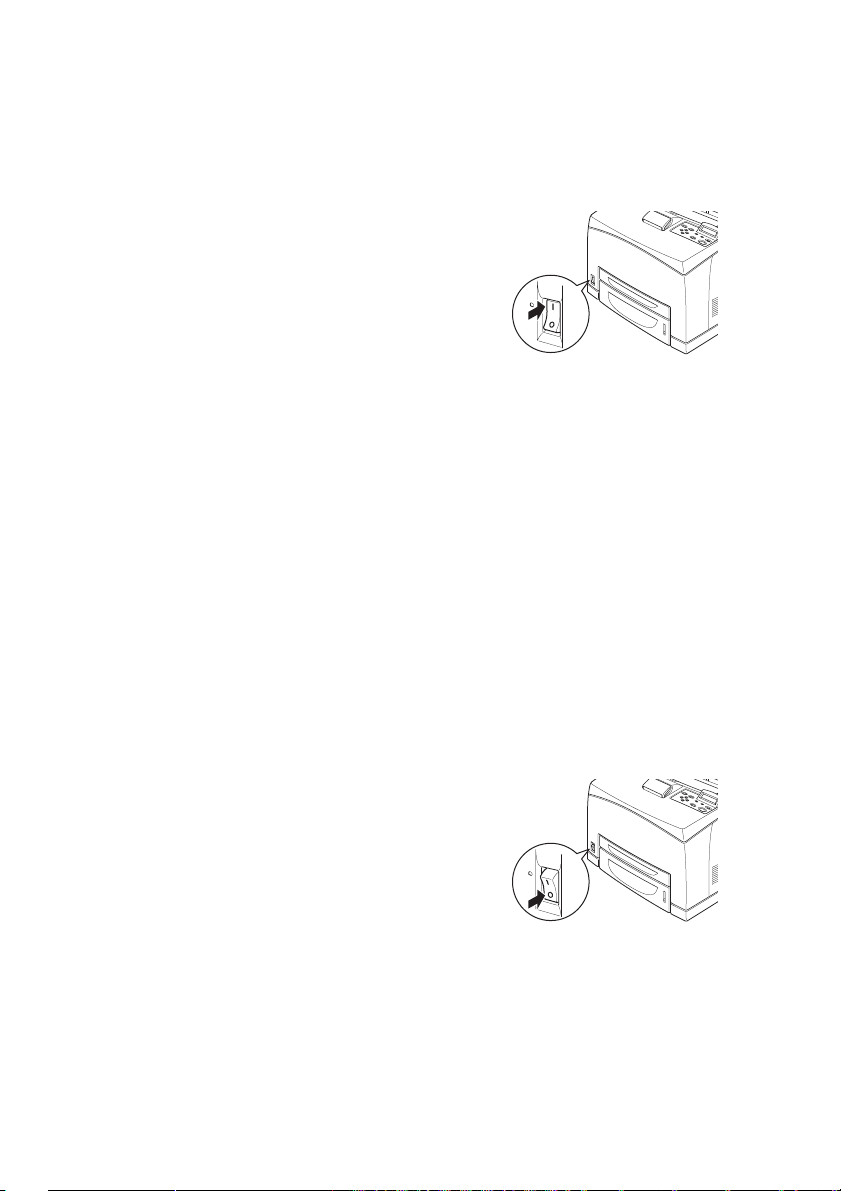
Açma ve Kapatma
Açma
1. Yazıcının güç düğmesine basarak <|>
konumuna getirin.
2. Yazıcı açıldığında kontrol panelinde
çeşitli ekranlar görünür. Ekranın “Online”
(Çevrimiçi) olarak değişip değişmediğini
kontrol edin.
NOT
Ekranda “Please wait…” (Lütfen bekleyin…) yazısı göründüğünde yazıcı
ısınıyor demektir. Bu süre içinde yazdırma işlemi yapılamaz. Yazıcı
yazdırmaya hazır olduğunda “Online” (Çevrimiçi) yazısı görüntülenir.
ÖNEMLİ:
> Hata mesajı görüntülenirse, nasıl giderileceği hakkında yardım için
Başvuru Kılavuzu’ndaki Mesaj Listesi’ne bakın.
Kapatma
ÖNEMLİ:
> Yaz dırma işlemi devam ederken yazıcının gücünü kapatmayın.
Bu kağıt sıkışmasına neden olabilir.
> Güç kapatıldığında, yazıcıda kalan yazdırma verileri veya yazıcının
belleğinde kayıtlı olan bilgiler silinir.
1. Kontrol panelindeki ekranı kontrol ederek, yazıcının herhangi bir
veri işlemediğinden emin olun.
2. Güç anahtarını <O> konumuna getirerek
gücü kapatın.
B6250/B6500 Kullanıcı Kılavuzu > 13
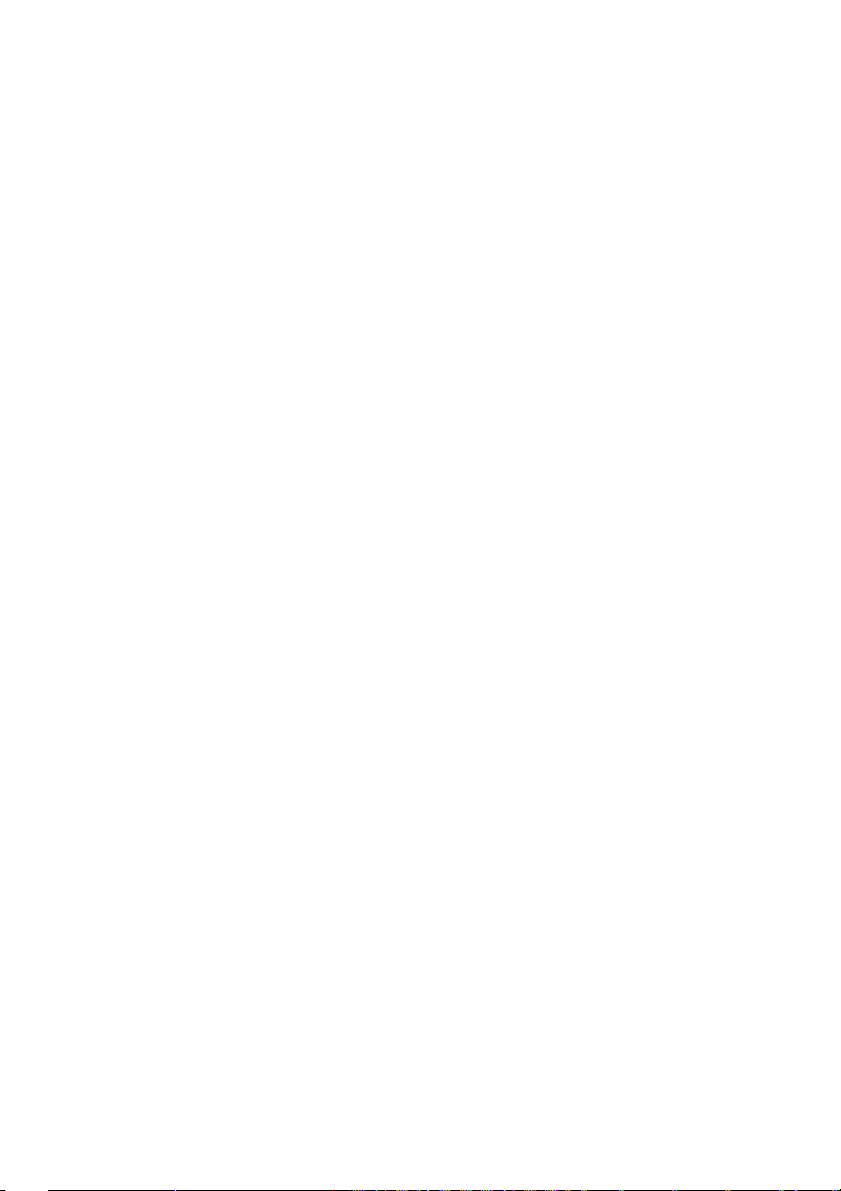
Güç Tasarrufu Modları
Yazıcı, boş kaldığında güç tüketimini azaltmak için Power Save Mode (Güç
Tasarrufu Modu) ile donatılmıştır. Son yazdırma eylemi ile yazıcının Power
Save Mode'a (Güç Tasarrufu Modu) geçmesi arasındaki varsayılan bekleme
süresi 5 dakikadır. Bu süre, operatör tarafından aşağıdakilerden herhangi
birine ayarlanabilir. 5, 15, 30, 60 veya 120 dakika.
Son sayfa yazdırıldıktan sonra 5 dakika (varsayılan) içinde herhangi bir
yazdırma verisi alınmazsa, yazıcı Power Save Mode'a (Güç Tasarrufu Modu)
geçer. İşletim panelinde Power Save Mode'u (Güç Tasarrufu Modu) gösteren
bir bilgilendirme mesajı görüntülenir. Power Save Mode'da (Güç Tasarrufu
Modu) tüketilen güç 10 Vat veya daha azdır ve Power Save Mode'dan
(Güç Tasarrufu Modu) çıkıp yazdırmaya hazır moda geçmek için gereken
süre yaklaşık 10 saniyedir.
Güç Tasarrufu Modundan Çıkma
Bilgisayardan veri alındığında veya işletim panelinde herhangi bir
tuşabasıldığında yazıcı otomatik olarak Power Save Mode'dan
(Güç Tasarrufu Modu) çıkar.
B6250/B6500 Kullanıcı Kılavuzu > 14

Yazdırmayı İptal Etme/Denetleme
Yazdırmayı İptal Etme
Yazdırma işini yazıcı veya bilgisayar üzerinden iptal edebilirsiniz.
Yazdırma İşini Yazıcıdan İptal Etme
Kontrol panelinde <CANCEL> (İPTAL) düğmesine ve ardından <ON-LINE>
(ÇEVRİMİÇİ) düğmesine basın. Bununla birlikte, o anda yazdırılmakta
olan sayfalar yazdırılmaya devam eder.
Yazdırma İşlerini Bilgisayardan İptal Etme
Windows görev çubuğunun sağ altındaki yazıcı simgesini çift tıklatın.
Açılan pencerede, silmek istediğiniz belgenin adını tıklatın ve <Delete> (Sil)
tuşuna basın.
B6250/B6500 Kullanıcı Kılavuzu > 15

Yazdırma Verilerinin Durumunu Denetleme
Windows’dan Denetleme
Ekranın sağ altındaki görev çubuğunda bulunan yazıcı simgesini
çift tıklatın.
Açılan pencerede, [Durum] sütununu denetleyin.
İsteğe Bağlı Aksesuar Yapılandırmasını ve Kağıt Tepsisi Ayarlarını Görüntüleme
Bu yazıcıyı ağ yazıcısı olarak ve SNMP protokolü etkinleştirmiş halde
kullanırken, isteğe bağlı aksesuar yapılandırmasını ve kağıt tipi veya
boyutu gibi kontrol panelinde yapılandırılmış ayarları yazıcı sürücüsünde
görüntüleyebilirsiniz. Bu ayarlar [Seçenekler] sekmesinde görüntülenir.
Bu kısımda örnek olarak Windows XP kullanılan yordam açıklanmaktadır.
ÖNEMLİ:
> Bu yazıcıda USB veya Paralel bağlantı kullanılırken bu özellik
kullanılamaz. Öğeleri yazıcı sürücüsünde elle ayarlamanız gerekir.
> Arka tepsi bilgisi alınamaz. Öğ
> Kağıt boyutu ve kağıt tipi ayarlarını önceden kontrol panelinde
yapılandırmanız gerekir. Ayarları burada değiştirseniz bile,
yazıcıya yansımayacaktır.
eyi elle ayarlamanız gerekir.
B6250/B6500 Kullanıcı Kılavuzu > 16
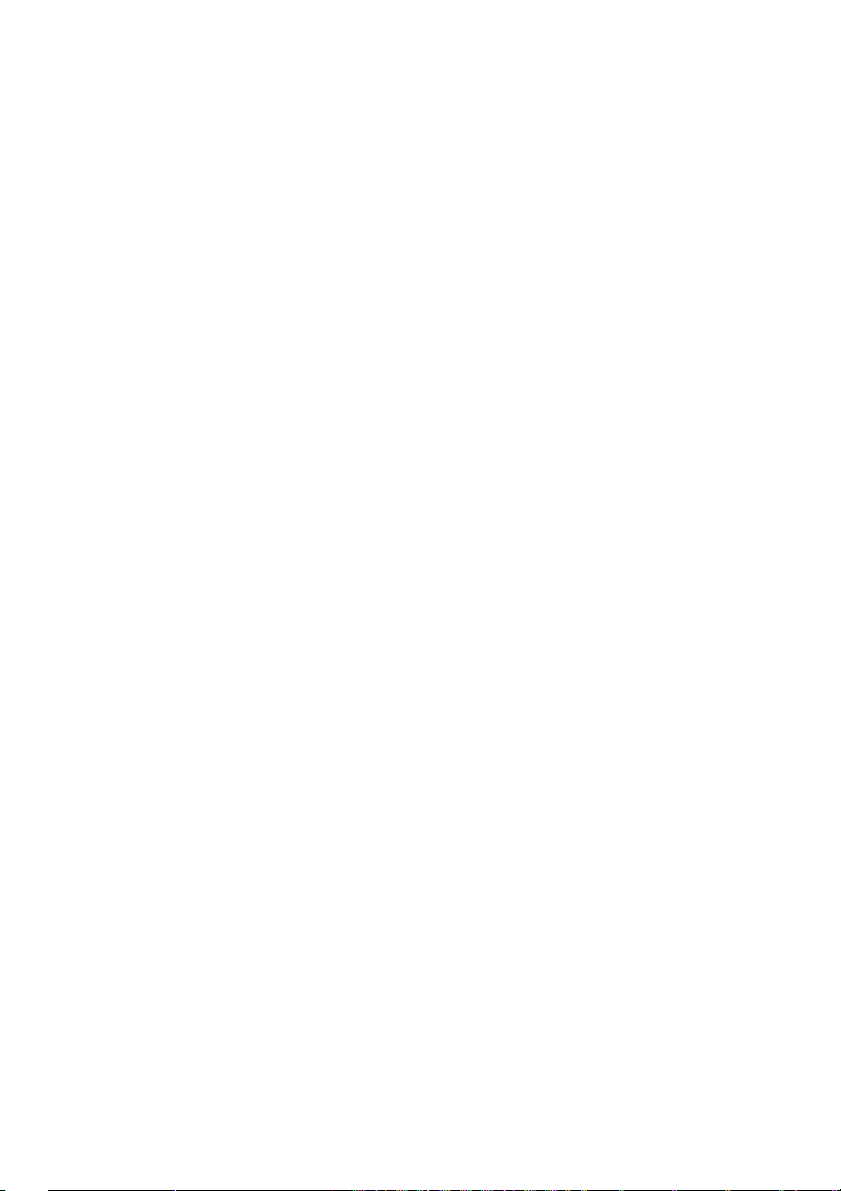
NOT
> Bu özelliği kullanırken, SNMP bağlantı noktasını (varsayılan: [Etkinleştir]),
yazıcıdaki kontrol panelini kullanarak etkinleştirmelisiniz.
> Windows NT 4.0/Windows 2000/Windows XP’de ayarlar yalnızca yönetici
haklarına sahip kullanıcılar tarafından değiştirilebilir. Yönetici haklarına
sahip olmayan kullanıcılar yalnızca içeriği kontrol edebilir.
1. [Başlat] menüsünden [Yazıcılar ve Fakslar] öğesini tıklatın ve
kullanılacak yazıcının özelliklerini görüntüleyin.
2. [Aygıt Seçenekleri] sekmesini tıklatın.
3. [Yazıcı Bilgilerini Al]’ı tıklatın.
NOT
Yazıcı özellikleri, yazıcı sürücüsünde görüntülenir.
4. [Tamam] düğmesini tıklatın. [Aygıt Seçenekleri] sekmesinin içeriği,
yazıcıdan alınan verilere göre güncellenir.
B6250/B6500 Kullanıcı Kılavuzu > 17

Yazdırma
Bilgisayardan Yazdırma
Bu kısımda, Windows® ortamındaki bir uygulama yazılımından yazdırma
sırasındaki temel akış açıklanmaktadır.
(Kullanılan bilgisayar veya sistem yapılandırmasına göre yordamda
değişiklik olabilir.)
ÖNEMLİ:
> Yaz dırma işlemi devam ederken yazıcının gücünü kapatmayın.
Bu durum kağıt sıkışmasına neden olabilir.
NOT
> Bu kısımda örnek olarak PCL sürücüsüyle yazdırma işlemi
açıklanmaktadır.
1. Uygulama yazılımının [Dosya] menüsünden [Yazdır] öğesini seçin.
2. Yazdırmaya başlamak için, kullanılacak yazıcı olarak bu yazıcıyı
seçin. Bu yazıcının çeşitli yazdırma özelliklerini kullanmak üzere
gerekli öğeleri ayarlamak için yazıcı özellikleri iletişim kutusunu
görüntüleyin.
Her bir öğeyle ve bu öğelerin nasıl ayarlanacaklarıyla ilgili
ayrıntılar için, yazıcı sürücüsünün Çevrimiçi Yardım’ına bakın.
ÖNEMLİ:
> Kağıt tepsisi bilgileri doğru değilse, devam etmeden önce yazıcı
sürücüsünün [Kurulum] sekmesindeki ayarları değiştirin. Ayarları
nasıl yapılacağıyla ilgili ayrıntılar için, yazıcı sürücüsünün Çevrimiçi
Yar dım'ına bakın.
n
Özellikler İletişim Kutusundaki Yararlı Yazdırma Özellikleri
> [Kurulum] sekmesinde aşağıdaki seçimler bulunmaktadır: Kağıt
Boyutu, Medya Tipi, Kağıt Kaynağı, Kağıt Hedefi, Kağıt Besleme
Seçenekleri*, Son İşlem Modu** ve Çift Taraflı Yazdırma
*Kağıt Besleme Seçenekleri şöyledir: Otomatik Yeniden Boyutlandır,
Kapaklar, Otomatik Tepsi Değiştir, Medya Kontrol, Boş Sayfaları Atla,
Tepsi 1 Ayarları ve Medya Tipi.
**Son İşlem Modu şunları içerir: Standart, 2’li, 4’lü, 6’lı, 8’li, 9’lu, 16’lı,
Poster Baskısı ve Broşür.
B6250/B6500 Kullanıcı Kılavuzu > 18
